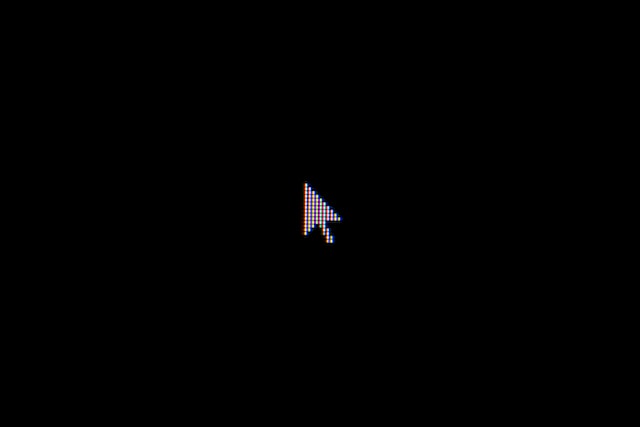Apakah mouse laptop Anda tidak berfungsi dengan baik? Jangan khawatir, karena masalah ini sering terjadi pada banyak pengguna laptop. Meskipun cukup mengganggu, masalah ini dapat diatasi dengan beberapa solusi dan tips sederhana. Berikut adalah sejumlah cara efektif untuk memperbaiki mouse pada laptop Anda.
1. Bersihkan Sensor Optik
Jika mouse laptop Anda tidak bergerak atau tidak merespons, mungkin sensor optik pada mouse terganggu karena debu atau kotoran. Anda dapat membersihkannya dengan menggunakan kain yang lembut atau menggunakan alat pembersih khusus untuk membantu membersihkan sisa-sisa debu pada sensor optik. Pastikan juga untuk menghapus debu dan kotoran pada bagian bawah mouse.
2. Periksa Koneksi USB atau Bluetooth
Pastikan bahwa kabel mouse terhubung dengan sempurna ke laptop atau jika menggunakan mouse nirkabel, periksa bahwa konektornya menjalankan fungsinya. Anda juga dapat menghidupkan ulang laptop dan memeriksa koneksi jaringan Anda. Pastikan Anda terhubung ke internet agar sistem laptop dapat mencari pembaruan dan menginstal driver terbaru jika diperlukan.
3. Periksa Baterai
Jika menggunakan mouse nirkabel, periksa baterai mouse. Jika baterainya lemah atau habis, Anda perlu mengganti baterai atau mengisinya. Pastikan juga bahwa tombol on/off pada mouse berfungsi dengan baik.
4. Aktifkan kembali driver mouse
Pada beberapa kasus, driver mouse pada laptop kadang-kadang tidak berfungsi dengan baik atau terhenti secara tiba-tiba. Untuk memperbaikinya, Anda perlu membuka Device Manager dan mencari driver mouse. Setelah itu, klik kanan pada driver tersebut dan pilih "disable" atau "uninstall". Kemudian, restart laptop Anda dan driver mouse akan terinstal kembali.
5. Gunakan Teknik Hard Reset
Jika semua metode di atas tidak berhasil, coba gunakan teknik hard reset. Matikan laptop Anda dan cabut baterai, kemudian biarkan laptop Anda tanpa baterai selama beberapa menit dan lepaskan semua kabel, termasuk mouse. Kemudian, sambungkan kabel listrik dan tekan tombol power pada laptop selama beberapa detik. Tunggu sejenak dan hubungkan kembali semua kabel, termasuk mouse, dan nyalakan kembali laptop Anda.
Jika semua tips di atas belum berhasil, mungkin ada masalah dengan mouse itu sendiri, dan Anda harus membawa laptop Anda ke pusat layanan resmi. Namun, sebagian besar masalah mouse pada laptop dapat diatasi dengan hanya melakukan beberapa pengecekan sederhana.
Kesimpulan
Ketika laptop mouse Anda tidak berfungsi, jangan terburu-buru untuk membawa laptop ke service center terlebih dahulu. Ada beberapa tips mudah dan sederhana yang dapat Anda lakukan untuk memperbaikinya dan menghemat waktu dan biaya. Anda dapat memeriksa sensor dan konektor mouse atau mengganti baterai. Anda bahkan dapat melakukan hard reset pada laptop Anda jika semua cara di atas gagal. Dengan sedikit perhatian dan pemahaman tentang masalah mouse pada laptop Anda, Anda akan dapat memperbaikinya tanpa harus membawa laptop ke pusat layanan resmi.